效率提升🚀解锁复制粘贴快捷键,助你办公速度翻倍
- 问答
- 2025-09-02 06:43:48
- 3
效率提升🚀|解锁复制粘贴快捷键,助你办公速度翻倍
嘿,你是不是也遇到过这样的场景:
下午三点,盯着电脑屏幕,手指在鼠标和键盘之间来回切换,复制一段文字、粘贴到另一个文档,再复制一个数字、贴到表格里……反反复复,感觉一天下来光复制粘贴就花了半小时?
别急,今天我们就来聊聊那些你“好像知道但没完全用对”的复制粘贴快捷键。
掌握它们,不仅能让你操作速度翻倍,还能帮你省下大量时间,专注在更重要的事情上!
基础操作:Ctrl+C / Ctrl+V,但你可能漏了细节
Ctrl+C(复制) 和 Ctrl+V(粘贴) 几乎是人人都会的标配组合,但很多人其实没发挥它们的全部潜力。
- 复制后多次粘贴:不用重复按 Ctrl+C,复制一次,可以无限次粘贴到不同地方。
- 跨软件通用:从网页复制文字,直接贴到微信、Word 或 Excel 里,无需重新打字。
💡 小提醒:如果你发现粘贴后格式乱了(比如从网页贴到 Word 时带了一堆奇怪样式),试试 Ctrl+Shift+V ——这是“纯文本粘贴”的快捷键,能自动清除原始格式,只保留文字!
进阶技巧:Ctrl+X 和 Ctrl+Z,纠错与移动一气呵成
- Ctrl+X(剪切):和复制类似,但会直接移除原始内容,适合需要“移动”文字或文件时用。
- Ctrl+Z(撤销):贴错了?立马按 Ctrl+Z,一键回到上一步,救急必备!
👉 组合用法:
先 Ctrl+X 剪切一段内容,切换到目标位置,再 Ctrl+V 粘贴,轻松完成内容移动。
隐藏高手:Windows 自带剪贴板历史(Win+V)
如果你还在用“一次复制一条”的老办法,那就亏大了!
按 Win+V(Windows 键 + V),可以调出系统剪贴板的历史记录——之前复制过的文字、图片甚至文件路径都会按时间排序显示,直接点击就能粘贴。
✅ 适用场景:
- 需要频繁切换复制内容时(比如整理数据、写报告引用多段信息)。
- 临时找不到之前复制的内容,无需重新操作。
⚠️ 注意:这项功能需要在系统设置中开启(设置 → 系统 → 剪贴板 → 开启“剪贴板历史记录”),但一旦打开,效率直接拉满!
高手专属:Ctrl+Alt+V 选择性粘贴(Excel/Word 神器)
在 Office 软件(如 Word、Excel)中,复制内容后按 Ctrl+Alt+V,会弹出“选择性粘贴”选项框:
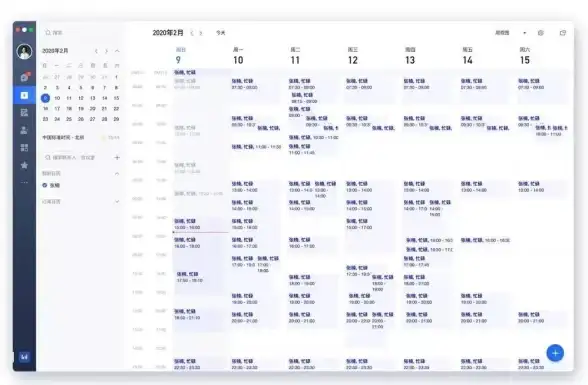
- 可以选择只粘贴“数值”、“格式”、“公式”或“图片”等。
📊 比如在 Excel 中复制带公式的单元格,粘贴时选“值”,就能避免公式错乱!
Mac 用户看这里:用 Command 键替代 Ctrl
如果你用的是 Mac,只需把上面所有的 Ctrl 替换成 Command 键:

- 复制:Command + C
- 粘贴:Command + V
- 纯文本粘贴:Command + Option + Shift + V
- 剪切:Command + Option + V(部分软件适用)
小结:练熟这些,一天省下半小时!
别看这些操作简单,组合起来却能极大减少重复劳动。
用 Win+V 快速切换内容,用 Ctrl+Shift+V 保持格式整洁,用 Ctrl+Z 随时撤销失误……
从现在开始,刻意练习这些快捷键,让它成为你的肌肉记忆。
坚持一周,你会发现:原本繁琐的复制粘贴操作变得行云流水,办公速度自然翻倍🚀
信息参考说明基于 2025 年 9 月主流操作系统(Windows 11 & macOS Sonoma)及办公软件功能整理,不同版本软件可能存在细微差异。
本文由 眭秋蝶 于2025-09-02发表在【云服务器提供商】,文中图片由(眭秋蝶)上传,本平台仅提供信息存储服务;作者观点、意见不代表本站立场,如有侵权,请联系我们删除;若有图片侵权,请您准备原始证明材料和公证书后联系我方删除!
本文链接:https://vds.7tqx.com/wenda/818791.html









发表评论